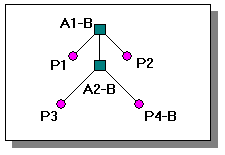修订装配
要对项目进行设计更改,可从创建项目文档的部分或完整副本入手。在复制文档之后,您就可以开始更改项目的零件和装配了。
可以使用 设计管理器 来管理装配版本。它允许您创建新的文档版本,同时保留文档中先前的链接。设计管理器 显示相关文档的层次结构,并包含可用来创建文档新版本、同时维护链接的工具。
为修订复制文档
当您在 天工 CAD 中构建装配时,可以很方便地将构成装配项目的零件和子装配集合作为一个组复制,如果需要的话,还可以使用新的名称和位置。
通过 设计管理器,可以复制 天工 CAD 文档。首先激活 设计管理器,选择要复制的文档。然后,使用修订命令来复制文档或文档组。
如果一个文档与另一个文档有关联关系,那么两个文档之间存在父/子关系。如果您尝试只复制子文档,则会给出警告,指出还必须复制父文档。
当您为修订选择零件时,将选中所选零件的所有出现、该零件作为部件存在于其中的装配,以及该装配的所有子装配。您可以清除选择任何不想修订的部件。
使用新文档集
可以使用 设计管理器 来创建新文档。如果您将要把新文档与原始文档存储在同一个文件夹中,则新文档必须具有不同的名称。如果您将要把它们存储在别处,它们就可以与原始文档同名。
您可能需要更新任何具有新名称的文档中的链接,以便可以通过新名称识别零件和子装配。
装配版本示例
在下面的示例中,修订过程中发生了下列情况:
-
A1 是正在被修订的装配文档,原因是子装配 A2 的零件 P4 已被修改。
-
零件 P4 被保存为 P4-B。
-
装配 A1 和 A2 被保存为 A1-B 和 A2-B。
-
装配 A1-B 的链接已更新为指向 A2-B,而不是指向 A2。
-
装配 A2-B 的链接已更新为指向零件 P4-B,而不是指向 P4。
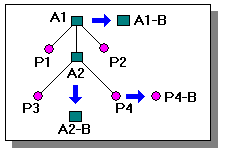
| 图例 | |

|
装配 |

|
零件 |
新的装配文档 A1-B 既包含指向已修订零件的链接,又包含指向未修订零件的链接,如下所示。